
In diesem Tutorial zeigen wir Ihnen, wie Sie ArangoDB auf Ubuntu 20.04 LTS installieren. Für diejenigen unter Ihnen, die es nicht wussten, ArangoDB ist eine Open-Source-NoSQL-Datenbank mit Open-Source Jahr und ein flexibles Datenmodell für Dokumente, Schlüsselwerte und Diagramme. Diese Datenbank lässt sich einfach über die integrierte Weboberfläche oder die Befehlszeilenschnittstelle verwalten.
Dieser Artikel geht davon aus, dass Sie zumindest über Grundkenntnisse in Linux verfügen, wissen, wie man die Shell verwendet, und vor allem, dass Sie Ihre Website auf Ihrem eigenen VPS hosten. Die Installation ist recht einfach und setzt Sie voraus im Root-Konto ausgeführt werden, wenn nicht, müssen Sie möglicherweise 'sudo hinzufügen ‘ zu den Befehlen, um Root-Rechte zu erhalten. Ich zeige Ihnen Schritt für Schritt die Installation von ArangoDB auf Ubuntu 20.04 (Focal Fossa). Sie können denselben Anweisungen für Ubuntu 18.04, 16.04 und jede andere Debian-basierte Distribution wie Linux Mint folgen.
Voraussetzungen
- Ein Server, auf dem eines der folgenden Betriebssysteme ausgeführt wird:Ubuntu 20.04, 18.04, 16.04 und jede andere Debian-basierte Distribution wie Linux Mint.
- Es wird empfohlen, dass Sie eine neue Betriebssysteminstallation verwenden, um potenziellen Problemen vorzubeugen.
- SSH-Zugriff auf den Server (oder öffnen Sie einfach das Terminal, wenn Sie sich auf einem Desktop befinden).
- Ein
non-root sudo useroder Zugriff auf denroot user. Wir empfehlen, alsnon-root sudo userzu agieren , da Sie Ihr System beschädigen können, wenn Sie als Root nicht aufpassen.
Installieren Sie ArangoDB auf Ubuntu 20.04 LTS Focal Fossa
Schritt 1. Stellen Sie zunächst sicher, dass alle Ihre Systempakete auf dem neuesten Stand sind, indem Sie den folgenden apt ausführen Befehle im Terminal.
sudo apt update sudo apt upgrade sudo apt install curl apt-transport-https
Schritt 2. Installieren von ArangoDB auf Ubuntu 20.04.
Führen Sie nun den folgenden Befehl aus, um Ihrem System ein apt-Repository hinzuzufügen:
echo 'deb https://download.arangodb.com/arangodb34/DEBIAN/ /' | sudo tee /etc/apt/sources.list.d/arangodb.list
Importieren Sie als Nächstes den GPG-Schlüssel, der zum Signieren der Pakete verwendet wird:
wget -q https://download.arangodb.com/arangodb34/DEBIAN/Release.key -O- | sudo apt-key add -
Danach können wir die ArangoDB-Software mit dem folgenden Befehl installieren:
sudo apt update sudo apt install arangodb3
Wenn Sie es versäumt haben, das Root-Passwort während der Installation festzulegen, können Sie ArangoDB nach der Installation sichern, indem Sie Folgendes ausführen:
sudo arango-secure-installation
Sobald die Installation abgeschlossen ist, starten Sie den ArangoDB-Dienst und ermöglichen Sie ihm, beim Systemneustart mit dem folgenden Befehl zu starten:
sudo systemctl start arangodb3 sudo systemctl enable arangodb3
Schritt 3. Zugriff auf die ArangoDB-Shell.
ArangoDB wird mit einem Befehlszeilenprogramm zum Verwalten der Datenbanken geliefert. Sie können die ArangoDB-Shell mit dem folgenden Befehl verbinden:
arangosh
Ausgabe:
$ arangosh
Please specify a password: _
__ _ _ __ __ _ _ __ __ _ ___ ___| |__
/ _` | '__/ _` | '_ \ / _` |/ _ \/ __| '_ \
| (_| | | | (_| | | | | (_| | (_) \__ \ | | |
\__,_|_| \__,_|_| |_|\__, |\___/|___/_| |_|
|___/
arangosh (ArangoDB 3.4.9 [linux] 64bit, using jemalloc, build tags/v3.4.9-0-g1001202f8, VPack 0.1.33, RocksDB 5.16.0, ICU 58.1, V8 5.7.492.77, OpenSSL 1.1.0l 20 May 2021)
Copyright (c) ArangoDB GmbH
Command-line history will be persisted when the shell is exited.
Connected to ArangoDB 'http+tcp://127.0.0.1:8529' version: 3.4.9 [SINGLE, server], database: '_system', username: 'root'
Type 'tutorial' for a tutorial or 'help' to see common examples
127.0.0.1:8529@_system> Erstellen Sie nun eine Datenbank namens mydb mit folgendem Befehl:
127.0.0.1:8529@_system> db._createDatabase("mydb"); Erstellen Sie als Nächstes einen Datenbankbenutzer mit dem folgenden Befehl:
127.0.0.1:8529@_system> var users = require("@arangodb/users");
127.0.0.1:8529@_system> users.save("myuser@localhost", "your-strong-password"); Ausgabe:
{
"user" : "myuser@localhost",
"active" : true,
"extra" : {
},
"code" : 201
} Erteilen Sie als Nächstes alle Berechtigungen für mydb Datenbank mit folgendem Befehl:
127.0.0.1:8529@_system> users.grantDatabase("myuser@localhost", "mydb"); Beenden Sie nun die ArangoDB-Shell mit dem folgenden Befehl:
127.0.0.1:8529@_system> exit
Schritt 4. Zugriff auf die ArangoDB-Webschnittstelle.
Der ArangoDB-Server verfügt über eine integrierte Weboberfläche zur Verwaltung. Damit können Sie Datenbanken, Sammlungen, Dokumente, Benutzer und Diagramme verwalten, Abfragen ausführen und erklären, siehe Server Statistiken und vieles mehr. Sie können es konfigurieren, indem Sie die Datei /etc/arangodb3/arangod.conf bearbeiten :
nano /etc/arangodb3/arangod.conf
Suchen Sie die folgende Zeile:
endpoint = tcp://127.0.0.1:8529
Und ersetzen Sie es durch die folgende Zeile:
endpoint = tcp://your-server-ip-address:8529
Starten Sie den ArangoDB-Dienst neu, nachdem Sie diese Änderung vorgenommen haben:
sudo systemctl restart arangodb3
Öffnen Sie nun Ihren Webbrowser und gehen Sie zu http://your-server-ip-address:8529 und Sie werden Folgendes sehen:
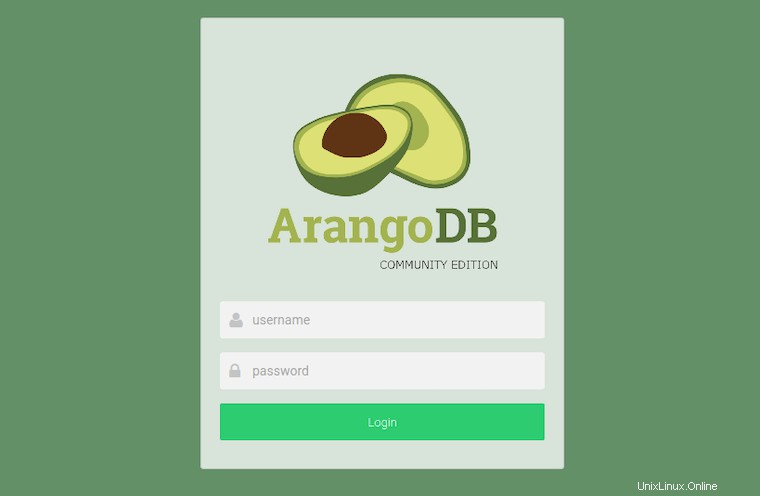
Herzlichen Glückwunsch! Sie haben ArangoDB erfolgreich installiert. Vielen Dank, dass Sie dieses Tutorial zur Installation von ArangoDB auf einem Ubuntu 20.04 LTS Focal Fossa-System verwendet haben. Für zusätzliche Hilfe oder nützliche Informationen empfehlen wir Ihnen, die offizielle ArangoDB-Website zu besuchen.